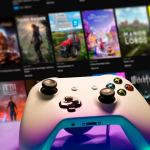Με το Switch 2 στον ορίζοντα, ίσως θέλετε να πουλήσετε το τρέχον Switch σας για να δημιουργήσετε χώρο για αναβάθμιση. Εδώ είναι τι πρέπει να γνωρίζετε.
Το Nintendo Switch και το αναβαθμισμένο OLED Switch είναι οι πιο προηγμένες κονσόλες της Nintendo τα τελευταία χρόνια. Ωστόσο, όλα αυτά θα μπορούσαν να αλλάξουν σύντομα. Η Nintendo επιβεβαίωσε ότι το Switch 2 θα κυκλοφορήσει στην αγορά κάποια στιγμή μέσα στον επόμενο χρόνο. Έτσι, αν θέλετε να αναβαθμίσετε και πρέπει να απαλλαγείτε από το τρέχον Nintendo Switch, η πώληση του για λίγα επιπλέον χρήματα θα μπορούσε να είναι μια καλή επιλογή.
Ανεξάρτητα από τον λόγο για τον οποίο μετακομίζετε από το Nintendo Switch, θέλετε πάντα να βεβαιωθείτε ότι η συσκευή σας έχει γίνει επαναφορά εργοστασιακών ρυθμίσεων και ότι όλα τα προσωπικά σας στοιχεία έχουν διαγραφεί από αυτήν προτού την παραδώσετε σε έναν νέο κάτοχο.
Η επαναφορά εργοστασιακών ρυθμίσεων της κονσόλας σας έχει πολλά πλεονεκτήματα, αλλά το κύριο είναι ότι η επιστροφή της συσκευής σας στις αρχικές προεπιλεγμένες ρυθμίσεις της προστατεύει τυχόν ευαίσθητες προσωπικές πληροφορίες που θα μπορούσαν να έχουν μείνει στο σύστημα. Παρόλο που πολλοί άνθρωποι δεν αποθηκεύουν τόσες προσωπικές πληροφορίες στις κονσόλες παιχνιδιών τους όσο στο τηλέφωνο ή τον υπολογιστή τους, η ολοκλήρωση μιας επαναφοράς εργοστασιακών ρυθμίσεων είναι μια καλή πρακτική για την προστασία από πιθανές παραβιάσεις του απορρήτου.
Πριν επαναφέρετε… Η Nintendo προσφέρει μερικές συμβουλές και προτάσεις που θα πρέπει να έχετε υπόψη σας πριν κάνετε επαναφορά. Πρώτον, η εταιρεία συμβουλεύει ότι η επαναφορά του Nintendo Switch θα πρέπει να διαρκέσει περίπου 5 λεπτά για κονσόλες που εκτελούν λειτουργικό σύστημα 10.0.0 ή νεότερη έκδοση.
Επιπλέον, η εταιρεία περιγράφει ποια δεδομένα θα χαθούν εάν επαναφέρετε εργοστασιακά το διακόπτη σας. Αυτή η λίστα είναι αρκετά απλή και περιλαμβάνει αποθήκευση δεδομένων, στιγμιότυπα οθόνης και πληροφορίες χρήστη που έχουν αποθηκευτεί στη συσκευή.
Εάν θέλετε να διαγράψετε μόνο συγκεκριμένα κομμάτια δεδομένων, μπορείτε να χρησιμοποιήσετε τις ρυθμίσεις διαχείρισης δεδομένων της Nintendo για να επιλέξετε και να επιλέξετε τι θα διαγραφεί χωρίς να χρειάζεται να επαναφέρετε πλήρως τη συσκευή σας.
Λάβετε υπόψη ότι ο διακόπτης σας πρέπει να είναι συνδεδεμένος στο διαδίκτυο ενώ πραγματοποιείτε επαναφορά εργοστασιακών ρυθμίσεων ή προετοιμασία της συσκευής σας. Οι λογαριασμοί σας στη Nintendo θα αποσυνδεθούν κατά τη διαδικασία επαναφοράς.
Πώς να επαναφέρετε το διακόπτη σας Η επαναφορά του διακόπτη σας είναι απλή. Το μόνο που έχετε να κάνετε είναι να μεταβείτε στις Ρυθμίσεις συστήματος στο κύριο μενού, να μετακινηθείτε προς τα κάτω στο Σύστημα και να το επιλέξετε. Στη συνέχεια, μετακινηθείτε προς τα κάτω στο κάτω μέρος του μενού και επιλέξτε Επιλογές μορφοποίησης. Είναι σημαντικό να σημειώσετε ότι, εάν έχετε ενεργούς Γονικούς ελέγχους στο διακόπτη σας, θα σας ζητηθεί να εισαγάγετε το PIN Γονικού ελέγχου αφού επιλέξετε Επιλογές μορφοποίησης.
Αφού εισαγάγετε τις Επιλογές Μορφοποίησης, πρέπει να επιλέξετε Επαναφορά εργοστασιακών ρυθμίσεων για επαναφορά εργοστασιακών ρυθμίσεων του διακόπτη σας. Διαβάστε αναλυτικά τις πληροφορίες που σας παρουσιάζονται στην οθόνη και κάντε κλικ στο Επόμενο. Τέλος, επιλέξτε Επαναφορά εργοστασιακών ρυθμίσεων για να ολοκληρώσετε τη διαδικασία.